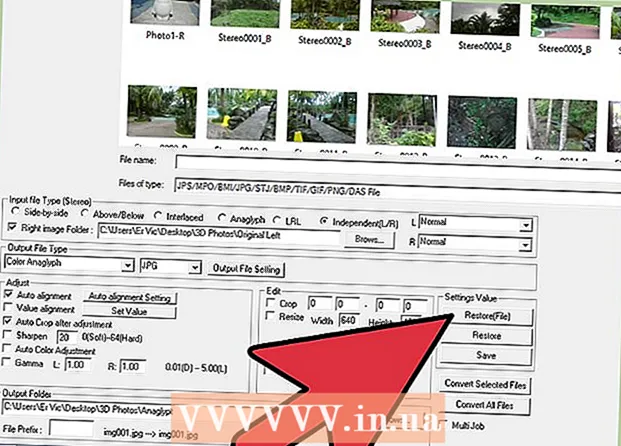Συγγραφέας:
Laura McKinney
Ημερομηνία Δημιουργίας:
4 Απρίλιος 2021
Ημερομηνία Ενημέρωσης:
24 Ιούνιος 2024

Περιεχόμενο
Το σημερινό wikiHow σάς διδάσκει πώς να στέλνετε μηνύματα κειμένου, βίντεο ή ήχου σε πολλά άτομα που χρησιμοποιούν δεδομένα κινητής τηλεφωνίας.
Βήματα
Μέρος 1 από 3: Ενεργοποίηση MMS
Ανοίξτε τις Ρυθμίσεις. Η εφαρμογή είναι γκρίζα σε σχήμα γραναζιού (⚙️) και βρίσκεται συνήθως στην αρχική οθόνη.

Κάντε κύλιση προς τα κάτω και πατήστε Μηνύματα (Μήνυμα). Αυτό το κουμπί ομαδοποιείται με άλλες εφαρμογές της Apple, όπως Mail και Notes.
Σύρετε "Αποστολή ως SMS" στη θέση "Ενεργό". Αυτό το κουμπί βρίσκεται κοντά στο κάτω μέρος της οθόνης. Το iPhone στέλνει μηνύματα χρησιμοποιώντας δεδομένα κινητής τηλεφωνίας όταν το iMessage δεν είναι διαθέσιμο.

Κάντε κύλιση προς τα κάτω και σύρετε το "MMS Messaging" στη θέση "On". Αυτό το κουμπί βρίσκεται στην ενότητα SMS / MMS και θα γίνει πράσινο. Αυτό επιτρέπει στο τηλέφωνό σας να στέλνει μηνύματα φωτογραφιών και βίντεο χρησιμοποιώντας ένα πρόγραμμα δεδομένων κινητής τηλεφωνίας στο οποίο έχετε εγγραφεί με την εταιρεία κινητής τηλεφωνίας σας.- Το MMS διαφέρει από το iMessage, μπορείτε να στείλετε το iMessage χρησιμοποιώντας Wi-Fi όταν τόσο ο αποστολέας όσο και ο δέκτης χρησιμοποιούν iMessage, όταν υπάρχει σήμα Wi-Fi, δεν απαιτούνται δεδομένα κινητής τηλεφωνίας.

Σύρετε "Ομαδικά μηνύματα" στη θέση "Ενεργό". Αυτό το κουμπί βρίσκεται ακριβώς κάτω από το "MMS Messaging" στην ίδια κατηγορία. Θα μπορείτε να στείλετε μηνύματα ομάδας, δηλαδή μηνύματα MMS σε πολλά άτομα.- Όλοι οι άλλοι παραλήπτες ομαδικών μηνυμάτων μπορούν να δουν όλους τους υπόλοιπους παραλήπτες. Τα σχόλια αποστέλλονται σε ολόκληρη την ομάδα, όχι μόνο σε εσάς.
Μέρος 2 από 3: Ενεργοποίηση δεδομένων κινητής τηλεφωνίας
Ανοίξτε τις Ρυθμίσεις. Η εφαρμογή είναι γκρίζα σε σχήμα γραναζιού (⚙️) και βρίσκεται συνήθως στην αρχική οθόνη.
Κάντε κλικ Κυτταρικός (Κινητά δεδομένα) βρίσκεται κοντά στην κορυφή του μενού.
- Αυτό το μενού θα φέρει την ένδειξη Δεδομένα κινητού εάν η γλώσσα iPhone έχει οριστεί στα Αγγλικά (Αγγλικά).
Σύρετε "Κυψελοειδή δεδομένα" στη θέση "Ενεργό". Ο διακόπτης θα γίνει πράσινος.
- Εάν έχετε ένα πρόγραμμα ανταλλαγής μηνυμάτων που περιλαμβάνει MMS από την εταιρεία κινητής τηλεφωνίας σας, δεν χρειάζεται να έχετε ενεργοποιημένα τα δεδομένα κινητής τηλεφωνίας για την αποστολή μηνυμάτων MMS.
Μέρος 3 από 3: Αντιμετώπιση προβλημάτων MMS
Βεβαιωθείτε ότι η συσκευή και οι υπηρεσίες σας είναι συμβατές. Για να χρησιμοποιήσετε το MMS, πρέπει να έχετε iPhone 3G ή μεταγενέστερη έκδοση, iOS 3.1 ή μεταγενέστερη έκδοση, πρόγραμμα δεδομένων κινητής τηλεφωνίας και τοπικό πρόγραμμα MMS.
- Μπορείτε να ελέγξετε την έκδοση iOS πατώντας Γενικός (Γενικές ρυθμίσεις) στο κύριο μενού και μετά πατήστε Σχετικά με (Παρουσιάζω).
- Πρέπει να εγγραφείτε σε ένα πρόγραμμα δεδομένων που υποστηρίζει MMS για να το χρησιμοποιήσετε.
Απενεργοποιήστε το Wi-Fi και δοκιμάστε να ανοίξετε έναν ιστότοπο. Έτσι θα ελέγξετε εάν το πρόγραμμα δεδομένων κινητής τηλεφωνίας λειτουργεί σωστά. Εάν όχι, πρέπει να επικοινωνήσετε με την εταιρεία κινητής τηλεφωνίας σας για να διορθώσετε τη σύνδεση δεδομένων κινητής τηλεφωνίας.
Απενεργοποιήστε το iMessage για να δείτε αν μπορείτε να στείλετε μηνύματα MMS. Εάν το iMessage είναι ενεργοποιημένο, το τηλέφωνο προσπαθεί πρώτα να στείλει μηνύματα iMessage. Ένα σφάλμα μπορεί να προκύψει εάν μία από τις επαφές σας μόλις μεταφέρθηκε από το iPhone στο Android χωρίς να απενεργοποιήσετε το iMessage. Το iPhone θα εξακολουθήσει να προσπαθεί να στέλνει μηνύματα MMS στον λογαριασμό τους iMessage αντί για τον αριθμό τηλεφώνου με MMS.
- Ανοιξε Ρυθμίσεις.
- Κάντε κλικ Μηνύματα.
- Δαγκάνα iMessage σε απενεργοποίηση.
- Δοκιμάστε να στείλετε ή να λάβετε μηνύματα MMS.
Επαναφορά ρυθμίσεων δικτύου Αυτό θα φορτώσει εκ νέου τις ρυθμίσεις σύνδεσης του κινητού σας και θα διορθώσει προσωρινά το σφάλμα υπηρεσίας MMS.
- Ανοιξε Ρυθμίσεις.
- Κάντε κλικ Γενικός.
- Κάντε κλικ Επαναφορά (Επαναφορά).
- Κάντε κλικ Επαναφορά ρυθμίσεων δικτύου. Θα πρέπει να εισαγάγετε έναν κωδικό πρόσβασης (εάν υπάρχει).
Επικοινωνήστε με την εταιρεία κινητής τηλεφωνίας. Το MMS είναι ένα χαρακτηριστικό φορέα, το οποίο σημαίνει ότι ο πάροχος διαχειρίζεται διακομιστές που στέλνουν δεδομένα MMS από το iPhone σε άλλο τηλέφωνο και αντίστροφα. Εάν εξακολουθείτε να αντιμετωπίζετε προβλήματα με το MMS, μπορείτε να επαναφέρετε την υπηρεσία MMS και να διορθώσετε το σφάλμα μετάδοσης.
Επαναφέρετε το iPhone και επαναφέρετε ως νέο. Μπορείτε να το κάνετε αυτό όταν όλα δεν λειτουργούν. Δημιουργήστε ένα αντίγραφο ασφαλείας πριν από την επαναφορά, ώστε να μπορείτε να λάβετε όλα τα δεδομένα σας πίσω.
- Δείτε περισσότερα στο διαδίκτυο για περισσότερες λεπτομέρειες σχετικά με τον τρόπο επαναφοράς του iPhone.
Συμβουλή
- Στο iPhone, το SMS χρειάζεται μόνο τηλεφωνικό σήμα για αποστολή / λήψη, αλλά το MMS απαιτεί δεδομένα κινητής τηλεφωνίας (όπως 3G, 4G).
- Μπορείτε να προσδιορίσετε ποιο πρωτόκολλο χρησιμοποιεί το iMessage με το χρώμα του μηνύματος. Το μπλε σημαίνει ότι το iMessage χρησιμοποιείται και το πράσινο σημαίνει ότι το μήνυμα αποστέλλεται ως SMS / MMS. Τα μηνύματα πολυμέσων με πράσινο χρώμα απαιτούν τη λήψη και αποστολή δεδομένων κινητής τηλεφωνίας.